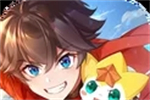钉钉在哪设置全员静音 钉钉设置全员静音的操作步骤
时间:2024-05-15 21:00:07
来源:互联网网友
作者:畅想游戏网
钉钉在哪设置全员静音?钉钉是一款服务于企业或者团队的协作应用。钉钉注重安全和隐私保护,它采用了多重加密技术和权限管理系统,确保用户的信息和数据得到有效的保护。企业可以设定不同的权限级别,控制员工对敏感信息的访问和操作,保护企业的数据安全。钉钉还支持高质量的视频会议功能。用户可以通过钉钉发起视频会议,与团队成员进行远程沟通和协作。视频会议支持多人同时参与,提供了高清、稳定的视频和音频通话质量,让远程协作更加便捷和高效。有时主持人会需要进行一些较为重要的通知演讲,那么钉钉也支持开启全员静音,下面小编就给大家带来钉钉设置全员静音的操作步骤。
钉钉设置全员静音的操作步骤

第一步,点击成员
我们打开钉钉软件,然后我们点击钉钉会议,然后我们点击下面的成员功能。
第二步,点击全员静音
我们进入成员之后,然后我们点击里面的全员静音的功能。
第三步,确认开启
我们点击了全员静音之后,然后我们点击全员静音的功能即可。
以上便是小编为大家带来的钉钉设置全员静音的操作步骤,希望可以帮助到有需要的小伙伴。
推荐文章
文章排行
- 1网易云怎么使用钱包功能 网易云使用钱包功能的操作步骤
- 2网易云超清母带音质在哪开启 网易云超清母带音质开启方法介绍
- 3抖音ip怎么设置 抖音ip属地怎么关
- 4潜水员戴夫全鱼怪抓捕教程 潜水员戴夫鱼怪怎么抓
- 5时光小屋如何添加家人账号 时光小屋添加家人账号的方法介绍
- 6时光小屋如何设置日记查看权限 时光小屋设置日记查看权限的操作步骤
- 7萤石云视频在哪打开视频加密功能 萤石云视频打开视频加密功能的方法介绍
- 8微信朋友圈怎么发长视频 微信朋友圈发长视频的操作方法
- 9画世界Pro如何切换界面主题 画世界Pro切换界面主题的操作步骤
- 10画世界Pro在哪导入备份文件 画世界Pro导入备份文件的方法介绍